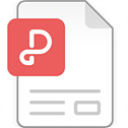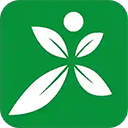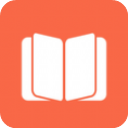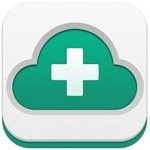ps怎么制作折角投影效果图片-ps制作折角投影效果图片教程
作者:075玩 来源:互联网 2023-07-24 03:00:08
使用ps怎么制作折角投影效果图片呢?今日小编就介绍了ps制作折角投影效果图片教程,相信通过学习本篇教程,大家一定会有更多的了解的。
第一步,在ps中导入图片素材后,点击抠图工具将图片主体截取复制到新图层中
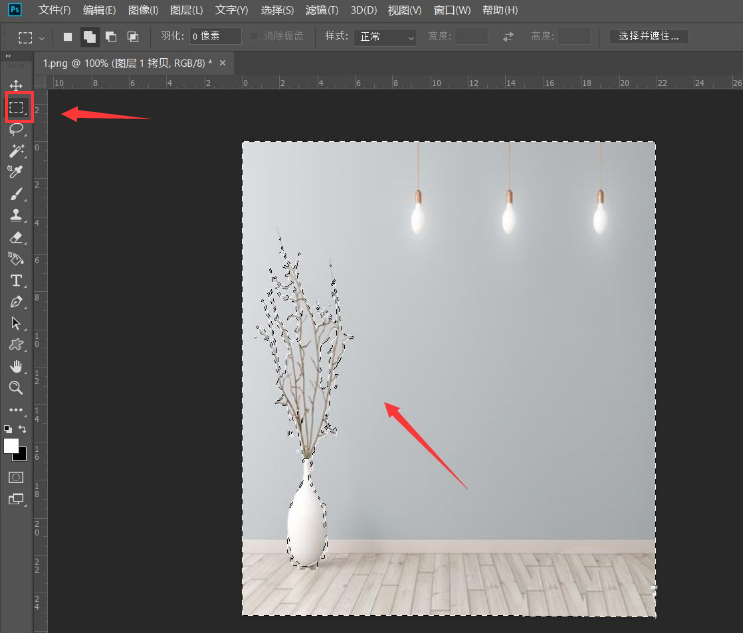
第二步,将截取出来的图层主体部分填充为黑色
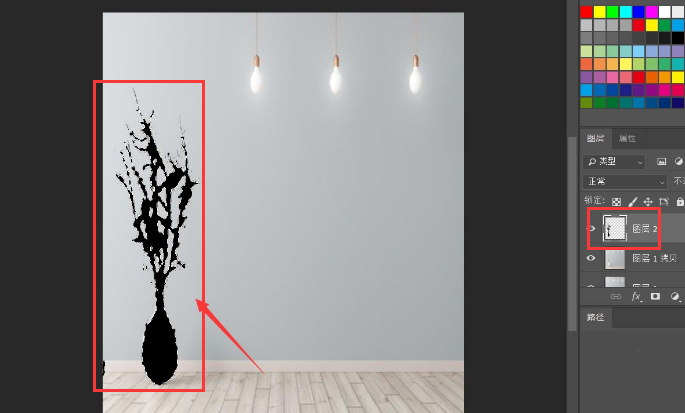
第三步,点击编辑菜单中的透视变形按钮
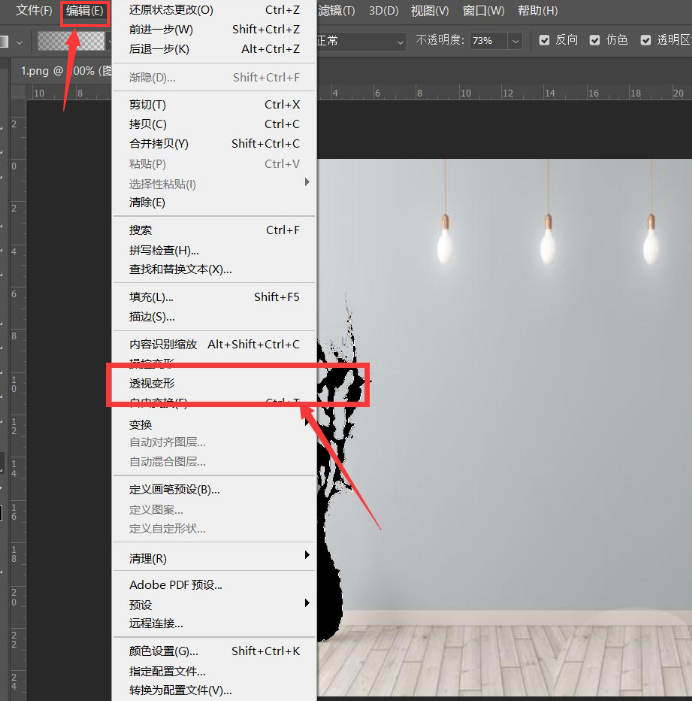
第四步,将图形分为上下两个不同的区域板块
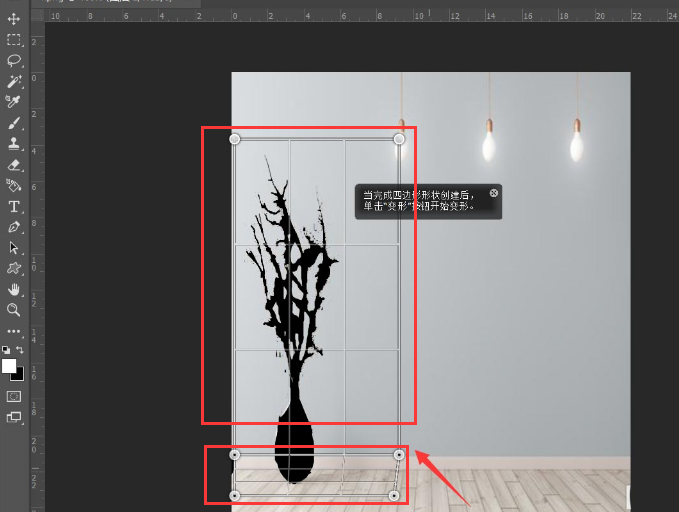
第五步,点击方框转角拖拽成下图所示效果
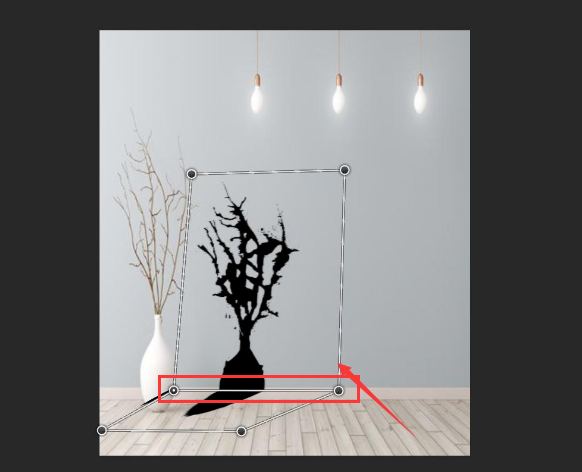
第六步,在滤镜菜单的模糊栏目中,添加高斯模糊效果,在适当调低投影图层不透明度后添加黑白渐变蒙版即可
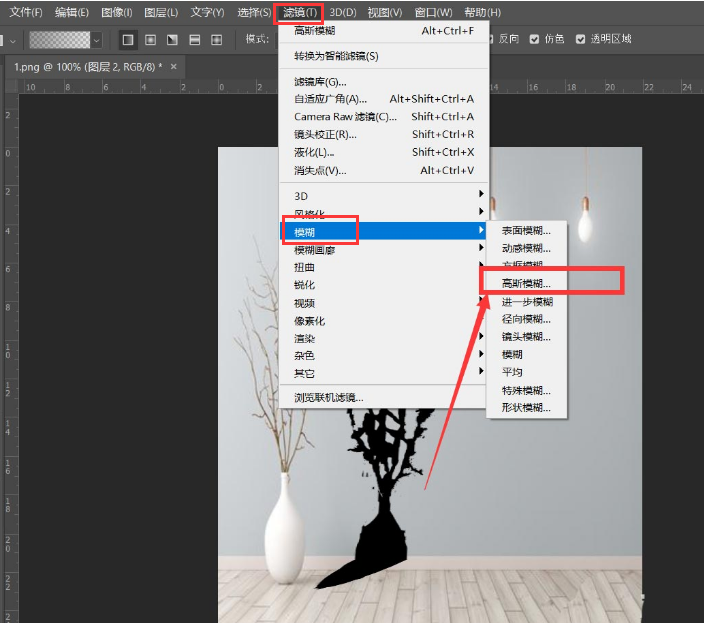
以上就是小编带来的ps制作折角投影效果图片教程,感兴趣的朋友不要错过哦。
关 键 词:
- 上一篇:ps怎么制作透明平行阴影文字-ps制作透明平行阴影文字教程
- 下一篇:返回列表
相关阅读
推荐应用换一换
- 本类推荐
- 本类排行
- 1ps怎么制作折角投影效果图片-ps制作折角投影效果图片教程
- 2ps怎么制作透明平行阴影文字-ps制作透明平行阴影文字教程
- 3CDR怎么制作分层填充颜色文字-制作分层填充颜色文字教程
- 4ps怎么制作十字线织物填充图案背景-制作十字线织物填充背景方法
- 5au怎么提取干净的人声-au提取干净的人声详细方法
- 6微信视频号转发记录怎么查看-微信视频号转发记录查看方法
- 7cad文字怎么竖着写-cad文字竖着写详细步骤
- 8ai怎么根据游离点选择图片对象-ai根据游离点选择图片对象教程
- 9OBS Studio怎么设置显示器图形浏览-设置显示器图形浏览方法
- 10ai怎么制作海浪logo图标-ai制作海浪logo图标教程








 萌侠挂机(无限盲盒)巴兔iPhone/iPad版
萌侠挂机(无限盲盒)巴兔iPhone/iPad版 新塔防三国-全民塔防(福利版)巴兔安卓折扣版
新塔防三国-全民塔防(福利版)巴兔安卓折扣版 皓月屠龙(超速切割无限刀)巴兔iPhone/iPad版
皓月屠龙(超速切割无限刀)巴兔iPhone/iPad版 异次元主公(SR战姬全免)巴兔iPhone/iPad版
异次元主公(SR战姬全免)巴兔iPhone/iPad版 火柴人归来(送兔年天空套)巴兔安卓版
火柴人归来(送兔年天空套)巴兔安卓版 大战国(魂环打金大乱斗)巴兔安卓版
大战国(魂环打金大乱斗)巴兔安卓版 世界异化之后(感性大嫂在线刷充)巴兔安卓版
世界异化之后(感性大嫂在线刷充)巴兔安卓版 云上城之歌(勇者之城)巴兔安卓折扣版
云上城之歌(勇者之城)巴兔安卓折扣版 武动六界(专属定制高返版)巴兔安卓折扣版
武动六界(专属定制高返版)巴兔安卓折扣版 主公带我飞(打金送10万真充)巴兔安卓版
主公带我飞(打金送10万真充)巴兔安卓版 龙神之光(UR全免刷充)巴兔安卓版
龙神之光(UR全免刷充)巴兔安卓版 风起苍岚(GM狂飙星环赞助)巴兔安卓版
风起苍岚(GM狂飙星环赞助)巴兔安卓版 仙灵修真(GM刷充1元神装)巴兔安卓版
仙灵修真(GM刷充1元神装)巴兔安卓版 绝地枪王(内玩8888高返版)巴兔iPhone/iPad版
绝地枪王(内玩8888高返版)巴兔iPhone/iPad版 火柴人归来(送兔年天空套)巴兔iPhone/iPad版
火柴人归来(送兔年天空套)巴兔iPhone/iPad版 世界异化之后(感性大嫂在线刷充)巴兔iPhone/iPad版
世界异化之后(感性大嫂在线刷充)巴兔iPhone/iPad版 大战国(魂环打金大乱斗)巴兔iPhone/iPad版
大战国(魂环打金大乱斗)巴兔iPhone/iPad版 主公带我飞(打金送10万真充)巴兔iPhone/iPad版
主公带我飞(打金送10万真充)巴兔iPhone/iPad版